Los 5 Mejores Editores de Etiquetas MP4 para Windows/Mac
Por Manuel Gonzalez • 2025-10-23 19:10:07 • Soluciones
Las etiquetas juegan un papel muy importante para que tu dispositivo entienda y sepa más sobre el archivo que está tratando. La mayoría de los videos que tienes o los que descargas tendrán los metadatos adecuados o las etiquetas adjuntas a ellos. Esto te ayuda a organizar estos archivos adecuadamente para evitar confusiones. Si tu archivo no tiene metadatos, el dispositivo desde el que accedas a él no podrá organizarlo correctamente, y compartirlo también se convertirá en una tarea difícil. Hay muchos editores de etiquetas de video editores de etiquetas de video MP4 que te ayudarán a añadir o cambiar manualmente los metadatos de tus videos sin ningún problema.
- Parte 1. Los 3 Mejores Editores de Etiquetas MP4 para Windows
- Parte 2. Top 2 Editores de Etiquetas MP4 para Mac
Parte 1. Los 3 Mejores Editores de Etiquetas MP4 para Windows
Wondershare UniConverter (antes Wondershare Video Converter Ultimate) es uno de los Editores de etiquetas MP4 más populares que están disponibles en Windows y Mac. Esta herramienta permite editar e incluso cambiar las etiquetas como el género, el nombre del cantante, director, letrista, el cartel, y un montón de otras cosas de acuerdo a tu preferencia. Puedes descargar fácilmente esta herramienta desde su página web oficial de forma gratuita. Esta herramienta permite hacer un montón de otros procesos de edición complejos que puedas necesitar. Esta es una herramienta muy capaz que también se puede utilizar para la edición de video, conversiones de edición de imágenes, hacer GIFs, edición de audio, grabación de la pantalla, grabación de CD y DVD, y un montón de otras cosas interesantes. Esta herramienta es compatible con todos los principales formatos de imagen, video y audio para la edición y las conversiones.
Características principales:
- Esta herramienta puede editar videos 4K también sin perder calidad.
- Usando esta herramienta, puedes añadir fácilmente metadatos a los audios así como a los videos.
- Wondershare UniConverter te permite grabar tu pantalla con audio interno.
- La mayor característica de este software de edición es que es de uso gratuito.
Opinión de los usuarios:
Esta es una de las mejores herramientas de edición que he encontrado en Internet y estoy agradecido por ello. Ahora puedo editar todos mis videos y fotos fácilmente sin perder la calidad del archivo. Esta herramienta me permite añadir metadatos a los archivos de audio y video, lo que me ha ayudado mucho.
 Wondershare UniConverter - Tu completa caja de herramientas de video
Wondershare UniConverter - Tu completa caja de herramientas de video

- Corrige los metadatos de los medios de comunicación, incluyendo el título de la canción, el nombre del artista, el nombre del álbum, la imagen de la portada del álbum, el número de pista y mas información
- Convierte audio o video a más de 1000 formatos, como MP4, AVI, WMV, MP3, etc.
- La versátil caja de herramientas combina el creador de GIF, el convertidor de RV y el grabador de pantalla
- Velocidad de conversión 30 veces superior a la de cualquier conversor convencional
- Edita, mejora y personaliza tus archivos de videos
- Grabar varias películas en DVD con plantillas de menú de DVD gratuitas
- Descarga o graba videos de más de 10.000 sitios para compartir videos
- Sistemas operativos compatibles: Windows 10/8/7/XP/Vista, Mac OS 10.15 (Catalina), 10.14, 10.13, 10.12, 10.11, 10.10, 10.9, 10.8, 10.7, 10.6
Pasos para añadir etiquetas MP4 usando Wondershare UniConverter:
Paso 1 Descargar e instalar Wondershare UniConverter
En primer lugar, tienes que ir a la página web oficial de Wondershare UniConverter y descargar el instalador en tu dispositivo. Una vez hecho esto, ejecuta el instalador e instala el software en tu dispositivo y ejecútalo.
Paso 2 Añadir el archivo al que quieres añadir etiquetas
Ahora que has instalado Wondershare UniConverter en tu dispositivo, notarás un pequeño botón Caja de herramientas, haz clic en él y observa la opción Reparar metadatos. Haz clic en eso, y un pequeño cuadro de diálogo aparecerá en el lado derecho de la pantalla, y verás la opción '...' en el lado derecho. Haz clic en ella y añade el archivo MP4 al que quieras añadir las etiquetas.
![]()
Paso 3 Añadir toda la información
Ahora que has añadido el archivo, verás un Buscar, que se puede utilizar para buscar y rellenar automáticamente los metadatos relevantes de esa película que se pueden encontrar en línea. Si el nombre del MP4 no es normal, tendrás que buscar y añadir los metadatos manualmente. Los campos que tendrás que rellenar contienen elementos como el género, la duración, la dirección, los artistas, la fecha de estreno, el póster/imagen de la portada y mucho más. Una vez añadido todo eso, puedes hacer clic en el botón Guardar, y las etiquetas se adjuntarán a tu archivo MP4.
![]()
- iMusic
iMusic es una gran herramienta de uso gratuito que puede descargarse fácilmente en tu dispositivo desde el enlace anterior. Esta herramienta se especializa en la adición de metadatos y etiquetas a varios tipos de archivos como audios y videos. Este es uno de los más prometedores editor de etiquetas MP4 Windows 10 debido al hecho de que soporta la adición de etiquetas en cada uno de los principales formatos de video como 3gp, WMV, AVI, MP4, Quicktime, etc. No hay anuncios en la interfaz de usuario principal de esta herramienta, lo que mejora la experiencia del usuario de manera significativa.
Características principales:
- Esta herramienta tiene soporte para Unicode completo.
- Usando MP4 Video & Audio Tag Editor, puedes editar fácilmente todos los metadatos en tu video.
- Esta herramienta te permite editar etiquetas MP4 de archivos MP4, M4B, M4A y ALAC (Apple sin pérdidas).
¿Cómo editar las etiquetas con AimerSoft iMusic?
Paso 1: Descarga el programa y ejecútalo en tu computadora. Ahora añade los archivos para los que quieres actualizar la información. Después de añadir los archivos, ve a la Biblioteca de iTunes desde la pantalla principal.
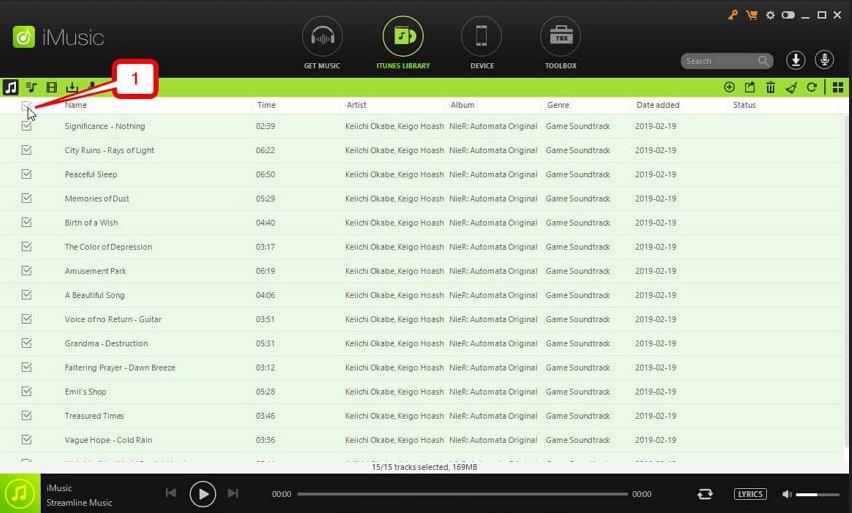
Paso 2: En la biblioteca principal de iTunes, simplemente haz clic en la canción MP3 para la que necesitas actualizar la información. Ahora haz clic con el botón derecho del ratón en la música y luego pulsa el botón Editar información de la música y pulsa el botón Editar información de la música.
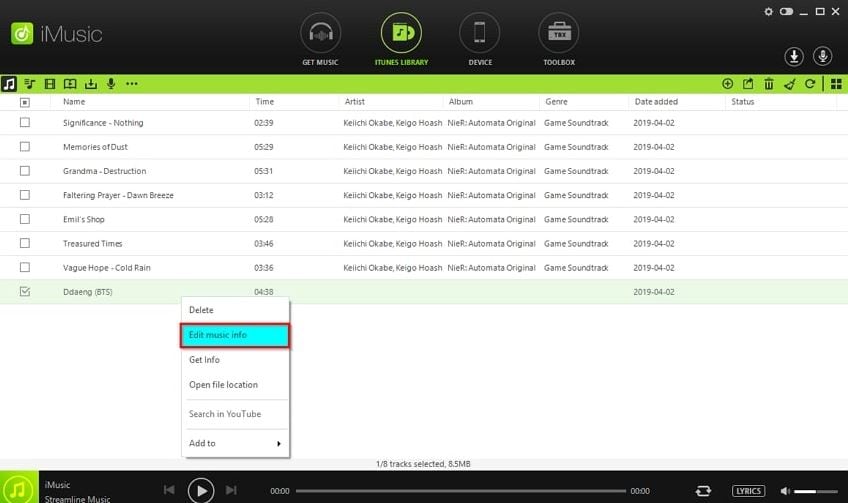
Paso 3: Ahora, en la parte derecha de la interfaz, se abrirá una nueva ventana. Aquí puedes añadir el nombre, el álbum, el artista, la puntuación, el año, el género, la pista, etc. y hacer clic en el botón Guardar botón. Así es como se utiliza el software de edición de etiquetas MP3.
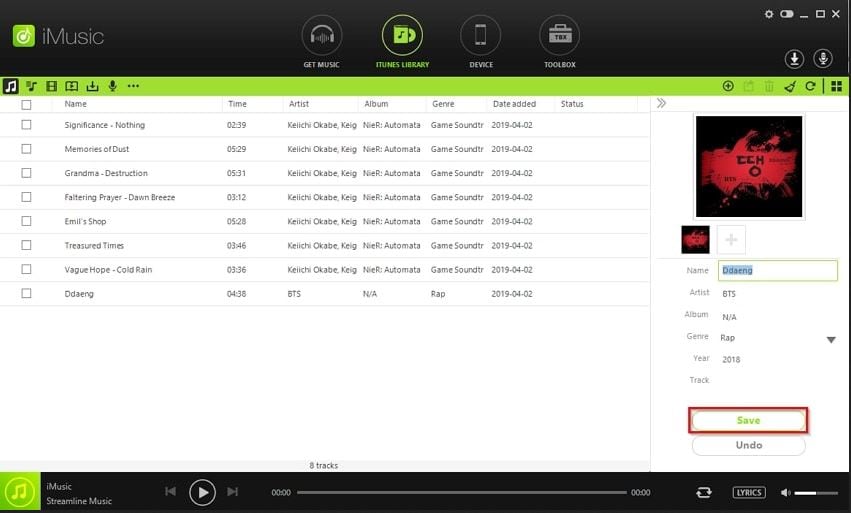
- Tag Scanner
El programa Tag Scanner es también un software de Windows muy bueno que le ayuda a solucionar el problema relacionado con las etiquetas de sus archivos de audio y video. Esta herramienta tiene un algoritmo de búsqueda muy potente que permite buscar archivos de audio y luego los metadatos y etiquetas también. Usando esta herramienta, puedes añadir etiquetas como el género, el nombre del cantante, el director, la velocidad de bits, la duración, la fecha de lanzamiento, las calificaciones, el arte de la portada, y mucho más sin preocuparte por la calidad del video.
Características principales:
- Permite renombrar los archivos de acuerdo con su información de archivo y etiqueta.
- Actualiza automáticamente las etiquetas sin hacer ningún esfuerzo.
- Es capaz de crear una lista de reproducción para los archivos de audio y video también.
- También puedes cambiar el tamaño de las carátulas de los archivos de video y audio.
¿Cómo actualizar las etiquetas de los videos con este programa gratuito MP4 Video Tag Editor?
Paso 1: Instalar el programa de escáner de etiquetas y luego ejecutarlo. Después de ejecutar el software, mira en la parte inferior de la interfaz del programa, y allí verás un botón con una etiqueta Examinar. Haz clic en este botón y selecciona los archivos de música del equipo.
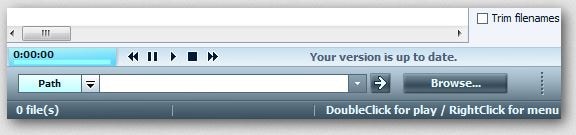
Paso 2: Cuando añades archivos, el programa empieza a analizar la música según el nombre y otra información disponible en él. Entonces, espera y deja que busque la información relacionada con el archivo de audio añadido.

Paso 3: El sitio web buscará en el sitio web freedb.org las etiquetas relacionadas con los archivos.
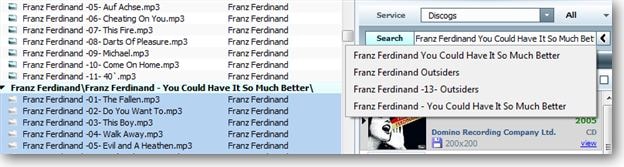
Paso 4: Después de encontrar las etiquetas de audio para los archivos, el editor de video MP4 de etiquetas de audio añadirá automáticamente la información. Eso es todo.
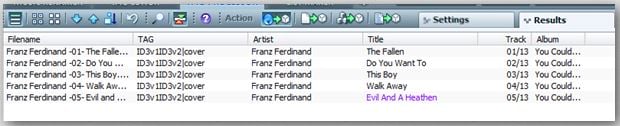
Parte 2. Los 2 Mejores Editores de Etiquetas MP4 para Mac
- Amvidia
Amvidia Tag editor es un programa de edición de etiquetas de video MP4 para computadoras Mac. Este software editor de etiquetas MP4 para Mac está disponible de forma gratuita para su uso. Con esta herramienta, puedes hacer fácilmente manipulaciones de velocidad, recorte, fusión y recorte en cualquier archivo de video. Para la edición de video, esta herramienta es compatible con los formatos de video como MP4, MKV, QuickTime, M4V, 3GP, y mucho más, y para la edición de imágenes, es compatible con todos los principales formatos como JPEG, RAW, GIF, PNG, BMP, etc. Esta es una gran herramienta para los principiantes, ya que tiene una interfaz de usuario muy limpia y fácil de usar que no tiene ningún anuncio. Esta herramienta es muy fácil de usar y no requiere que tengas ninguna experiencia de edición adicional para hacer cualquier tarea. Cuando se trata de añadir etiquetas, esta herramienta puede detectar automáticamente el nombre del archivo de video y buscar en Internet los metadatos pertinentes para rellenarlos.
Características Principales:
- Admite la carga de etiquetas directamente desde iTunes o rutas.
- Puede cambiar el nombre de varios archivos en un lote juntos.
- También permite gestionar las ilustraciones de los archivos de video y audio.
¿Cómo utilizar Amvidia Tag Editor para editar las etiquetas de los archivos de audio y video?
Paso 1: Descarga el software MP4 Tag Editor para Mac y luego instálalo. Ahora ejecute y haga clic en el botón Abrir en la parte izquierda de la interfaz y selecciona los videos del disco duro del sistema.
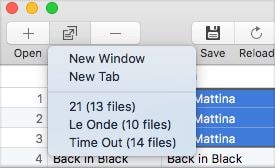
Step 2: Después de abrir el archivo, haga clic en él para seleccionarlo, y luego haga clic en Editar > Cargar etiquetas > Avanzado en el menú de aplicaciones del editor de etiquetas de video y audio MP4.
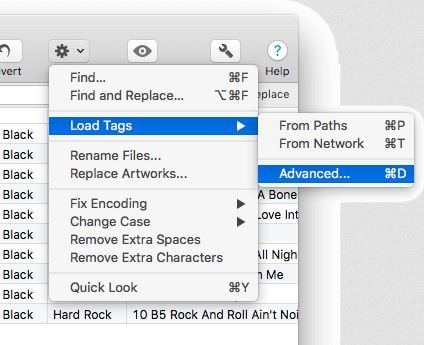
Paso 3: Ahora se abrirá una ventana emergente en la pantalla. Asegúrate de Cargar etiquetas desde las rutas, Cargar etiquetas desde la red, Utilizar las etiquetas existentes para la búsqueda, Cargar sólo las etiquetas que faltan estén marcadas. Por último, pulse el botón Continuar .
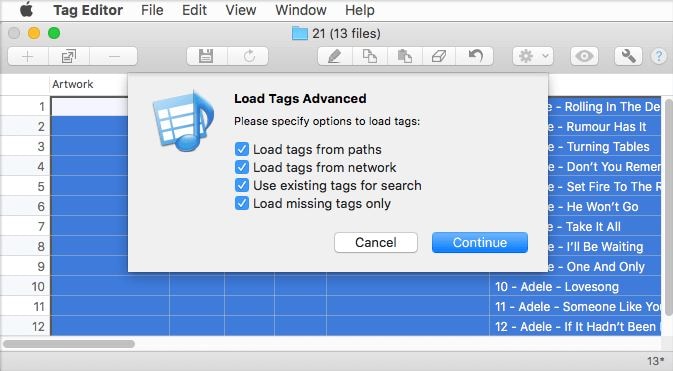
Paso 4: Ahora, el software de edición de etiquetas MP4 actualizará todas las etiquetas, y verás todos los cambios en color gris. También puedes editar los cambios o borrarlos según tu necesidad.

2.Subler
Subler es otro programa de video editor de etiquetas MP4 disponible para los equipos Mac. Subler es un programa gratuito, por lo que puedes obtenerlo desde el sitio web oficial y utilizarlo sin pagar nada. Este programa es capaz de añadir subtítulos para el audio y el video ambos tipos de archivos sin utilizar ningún otro programa. Usted puede utilizar este software para actualizar Meta para principalmente todos los formatos de archivos de audio y video populares.
Características principales:
- El software es compatible con la actualización de metadatos para la mayoría de todos los tipos de formatos de archivo de dispositivos iOS.
- Puede actualizar el título, el capítulo y los subtítulos.
- Es compatible con todas las versiones del sistema operativo Mac.
¿Cómo utilizar el Subler para actualizar los metadatos de los archivos de video MP4?
Paso 1: Primero, inicia el software Subler y luego haz clic en el botón Archivo > Abrir de abrir el archivo. Ahora seleccione el video MP4 de la unidad de Mac. También puedes arrastrar y soltar los archivos directamente en la interfaz de Subler. Cuando elijas los archivos, asegúrate de que el archivo no está protegido por DRM porque Subler no puede editar la información meta de los archivos protegidos por DRM.
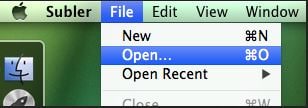
Paso 2: Una vez que hayas añadido el video, verás los detalles básicos de los archivos en la interfaz de Subler.
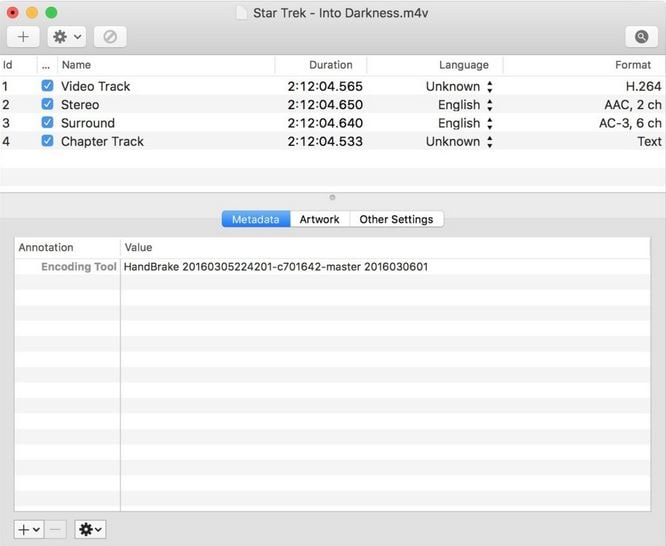
Paso 3: Ahora, si quieres, puedes añadir la meta información manualmente. Puedes hacer clic en el icono + en la parte inferior izquierda de la interfaz. Si quieres añadir las canciones automáticamente, entonces el Subler te ofrece una opción automática que puede buscar directamente la información con sólo introducir el nombre de la canción.
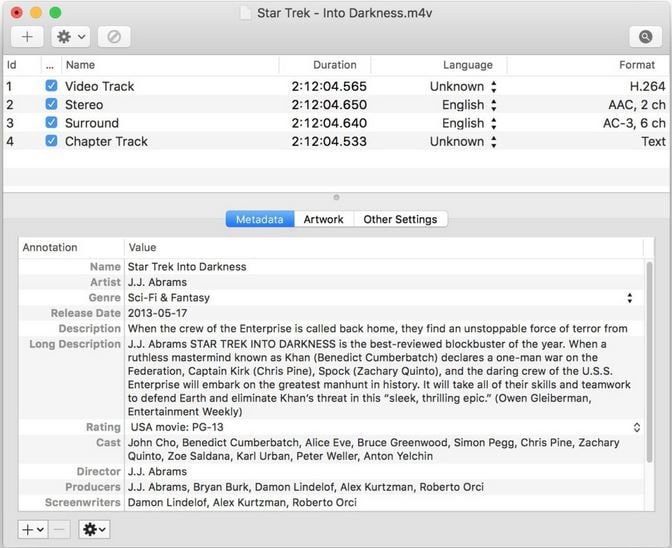
Paso 4: Para añadir los subtítulos automáticamente, haz clic en la lupa de la esquina superior derecha de la ventana de Subler. Ahora el programa buscará automáticamente los subtítulos relacionados con el video MP4 seleccionado. Después de encontrar la información correcta, simplemente haz clic en el botón Guardar botón, y entonces el programa guardará el video con la nueva información.
Conclusión
Bueno, estos son algunos de los mejores programas de edición de etiquetas MP4 para los ordenadores Mac y Windows. Puedes probar cualquiera que se adapte a tus necesidades y que sea fácil de usar. Sin embargo, si estás inseguro y buscas el mejor programa para este propósito, puedes probar Wondershare UniConverter. No sólo añadirás etiquetas, sino que también te ofrece descargar, grabar, convertir y editar los archivos de video y audio sin hacer ningún esfuerzo.

Manuel Gonzalez
staff Editor